Borderlands 3 jest ogromnym sukcesem wśród fanów, ale wiąże się z tym całkiem sporo problemów.
Największym problemem, który prawdopodobnie może nękać każdą grę, jest nagła awaria i musisz ją ponownie uruchomić, prawdopodobnie tracąc godziny poczynionych postępów.
Fani czwartego wejścia do serii Borderlands już zaczęli informować, że to samo się dzieje.
Moja gra zawiesza się prawdopodobnie 5-10 minut w grze (nie w menu)
To poważny problem, ponieważ zawieszenie się po kilku godzinach bingowania oznacza, że możesz stracić cały poczyniony postęp.
Upadek mniej niż 10 minut w grze jest jednak gorszy, ponieważ gracze po prostu się poddają i mogą nawet poprosić o zwrot pieniędzy.
Jak zatrzymać problemy z awariami Borderlands 3?
1. Upewnij się, że twój sprzęt spełnia minimalne wymagania systemowe gry
Odwiedź oficjalną stronę Gearbox i dowiedz się, czy Twój komputer spełnia minimalne wymagania systemowe Borderlands 3.
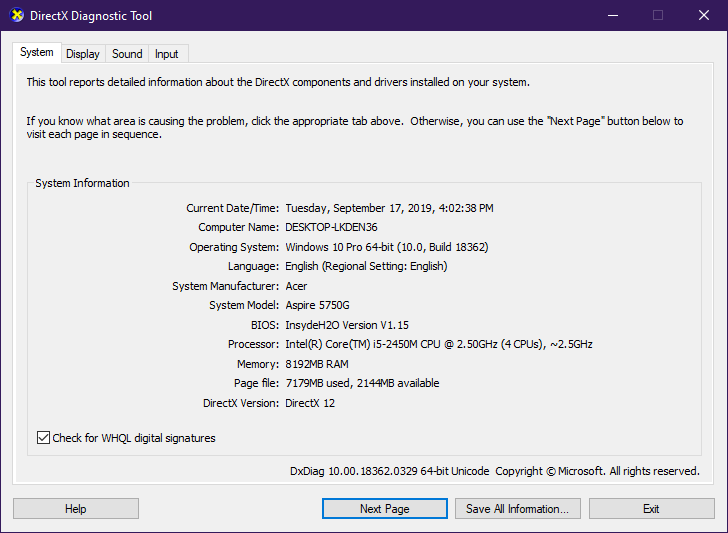
2. Uruchom program Epic Games Launcher, korzystając z uprawnień administratora
- Kliknij prawym przyciskiem myszy program uruchamiający Epic Games na pulpicie lub w menu Start
- Kliknij Nieruchomości
- Idź do Karta kompatybilności
- Wybierać Zmień ustawienia dla wszystkich użytkowników
- Czek Uruchom ten program jako administrator
- Wybierz Zastosować

3. Upewnij się, że sterowniki, zwłaszcza karty graficzne, są aktualne
Oto lista oficjalnych łączy do pobrania sterowników najpopularniejszych sterowników używanych na komputerach z systemem Windows:
- Aktualizacje sterowników NVIDIA
- Aktualizacje sterowników AMD
- Aktualizacje sterowników Intel
- Aktualizacje sterowników HP
- Aktualizacje sterowników Dell
- Aktualizacje sterowników Lenovo

Czy sterownik karty graficznej jest nieaktualny? Zaktualizuj go szybko, postępując zgodnie z tym przewodnikiem!
4. Aktualizuj system Windows 10 do najnowszej wersji
Wielu użytkowników ma problemy od czasu zainstalowania aktualizacji KB4512941.
Wydaje się, że ta aktualizacja powoduje wysokie zużycie procesora, nawet w stanie bezczynności.
Jeśli otworzysz Menedżera zadań i zauważysz duże zużycie procesora w procesie SearchUI.exe, powinieneś wypróbować tę poprawkę:
- Otworzyć Edytor rejestru
- Nawigować do
Komputer \ HKEY_CURRENT_USER \ Software \ Microsoft \ Windows \ CurrentVersion \ Search
- Ustaw BingSearchEnabled wartość do 1.
Obsługa rejestrów może być dość ryzykowna, więc jeśli nie wiesz, co robisz, przeczytaj ten przydatny przewodnik, aby znaleźć najszybsze rozwiązanie problemu.
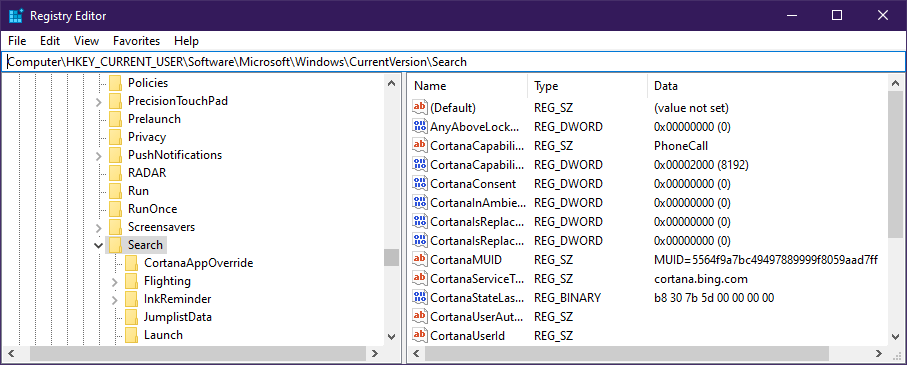
Nie wiesz, jak uzyskać dostęp do Edytora rejestru? Przejdź do tego przewodnika i natychmiast rozwiąż problem.
5. Sprawdź pliki gry za pomocą Epic Games Launcher
- Otworzyć Launcher Epic Games
- Idź do swojej gry Biblioteka
- Najedź kursorem myszy Borderlands 3
- Kliknij na Ikona ustawień
- Wybierz na Zweryfikować
- Uruchom ponownie program uruchamiający po zakończeniu weryfikacji

6. Zamknij wszystkie aplikacje do podkręcania
Chociaż aplikacje do podkręcania mogą być chlebem powszednim dla graczy, wystąpiły problemy z aplikacjami do podkręcania, takimi jak MSI Afterburner lub Zotac Firestorm.
Spróbuj uruchomić grę z domyślnymi częstotliwościami zegara karty graficznej.

 Proszę bardzo, oto kilka rozwiązań, które mogą pomóc w przypadku awarii Borderlands 3. Jeśli nasze rozwiązania okazały się pomocne, daj nam znać w sekcji komentarzy poniżej.
Proszę bardzo, oto kilka rozwiązań, które mogą pomóc w przypadku awarii Borderlands 3. Jeśli nasze rozwiązania okazały się pomocne, daj nam znać w sekcji komentarzy poniżej.


![Wystąpił błąd podczas uruchamiania Roblox [FIX]](https://pogotowie-komputerowe.org.pl/wp-content/cache/thumb/11/7f3c104e2199e11_150x95.png)
![Autoodtwarzanie nie działa w systemie Windows 10 [KOMPLETNY PRZEWODNIK]](https://pogotowie-komputerowe.org.pl/wp-content/cache/thumb/ad/5577cd1cd2217ad_150x95.png)

